Så här använder du de förbättrade färgfunktionerna i Windows 10 Creators Update
Windows 10 Creators Update utökas vidfärgfunktioner och funktioner som först introducerades i jubileumsuppdateringen. Du kan särskilt notera att du använder pennan på fler platser, till exempel den förbättrade app-foton. I den här artikeln utforskar vi dessa förändringar tillsammans med förbättringar i Windows Ink Tools-arbetsytans appar.
Nya färgfunktioner i Windows 10 Creators Update
En av de första platserna att kolla in efterinstallation av Windows 10 1703 är Windows Ink Workspace, som finns i meddelandefältet. Windows Ink Workspace har inte förändrats mycket, men det finns nu en bekväm länk för att justera inställningar för penna och färgningsbeteende.

Inställningarna för penna och bläck har utvidgade alternativför att anpassa din pennaupplevelse. Du kan välja vilken hand du skriver med, visa visuella effekter och dölja markören. Du kan också aktivera alternativet att ignorera pekinmatning när du använder pennan. Handskrivpanelen kan också aktiveras i tablettläge och inget tangentbord är anslutet.
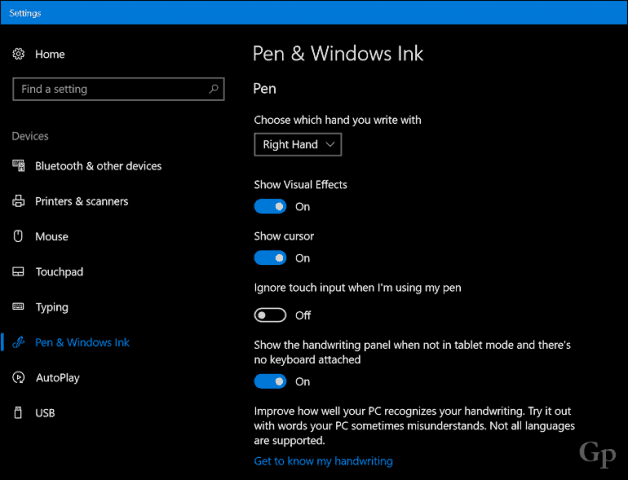
Inställningar för penna och bläck inkluderar också enpersonaliseringsguiden, vilket ger dig möjlighet att lära igenkännaren om din handstil. Du kan fokusera på feligenkänning, meningar, siffror, symboler och bokstäver.
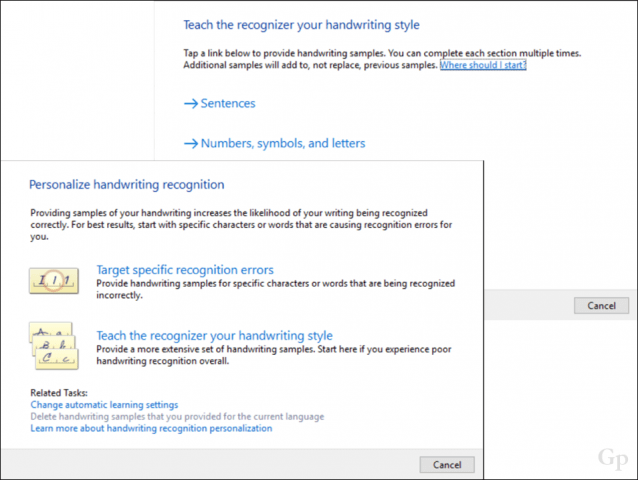
Jag testade det lite. Jag tröttnade på det snabbt, men om du vill förbättra handskriftsupplevelsen på en digital enhet är det förmodligen det bästa sättet att göra det. Men som andra teknologier, till exempel taligenkänning, kommer det sannolikt att ignoreras när det gäller att öva.
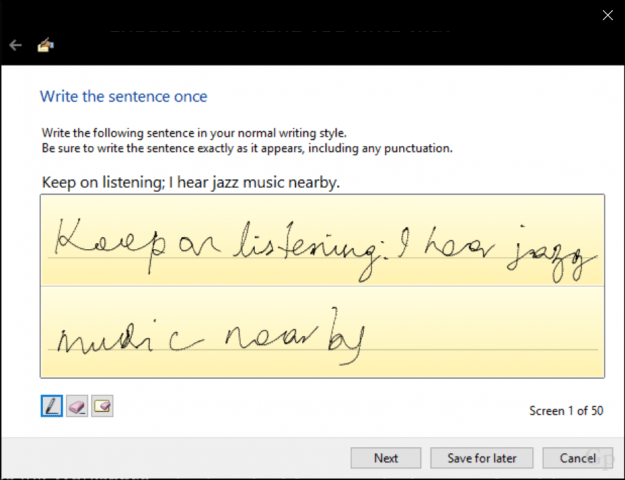
Skissblock och skärmskiss
Sketchpad-appen ser lite subtil, men välkommenförbättringar. Verktygsmenyn är fortfarande lite förvirrande - till exempel för att skapa en tom skärm måste du använda knappen Rensa allt, som representeras av en papperskorg.
Förutom linjalen kan användare nu välja engradskiva för att rita mer komplexa föremål med exakta dimensioner. Bortsett från detta har inte mycket annat förändrats. Det vore trevligt om alternativet att stänga av helskärmsläge var tillgängligt. Screensketch-appen är ganska oförändrad; samma sak för appen med klisterlappar. En ny funktion som jag just upptäckte: för att öka tjockleken på ditt skrivande på klisterlappar måste du lägga till tryck. Jag var ny på surfplattor som Surface Pro, och jag märkte att min handskrift var svag, men detta tillskrivs det tryck jag applicerade.
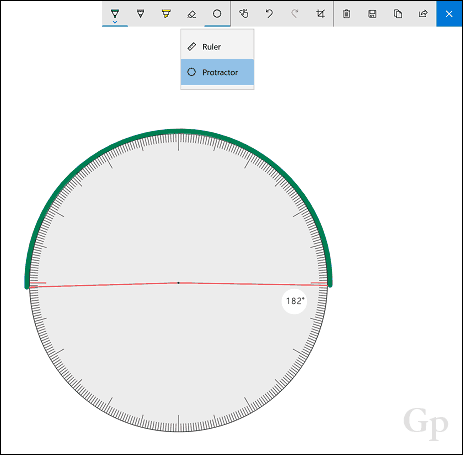
Färgning kommer till foton
Foton-appen stöder nu färgning - det är det intemen som är specifikt för Creators Update. Om du noggrant har uppdaterat de medföljande apparna, bör du redan ha den här funktionen i jubileumsuppdateringen.
Bläckverktygen är i princip vad du skulle hittai bläckarbetsområdet med undantag av en kalligrafi penna. Om du någonsin haft önskan att markera dina bilder är alternativet nu där. Radern kan användas för att ta bort misstag eller ta bort alla ritningar på ditt foto genom att trycka på Radera alla från den delade menyn.
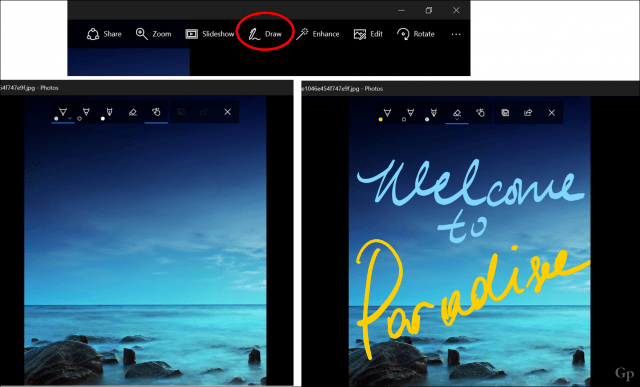
Observera: sparade ändringar är permanenta, så gör en säkerhetskopia innan du markerar dig.
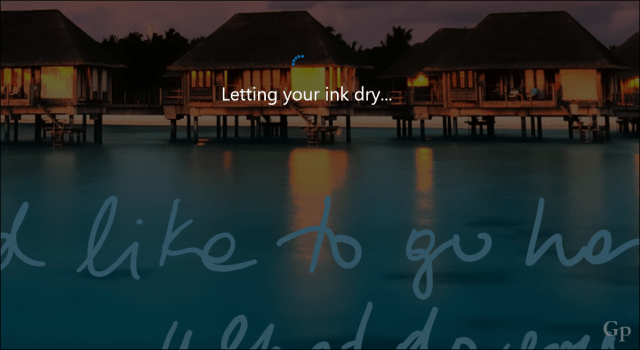
En rolig liten funktion som jag gillar i de nya Photos-apparna är bläckuppspelning. När du ritar eller skriver på ett foto kan du få det att spelas upp igen. Ärligt talat, jag ser inte så mycket användning för det, men det är ganska coolt.
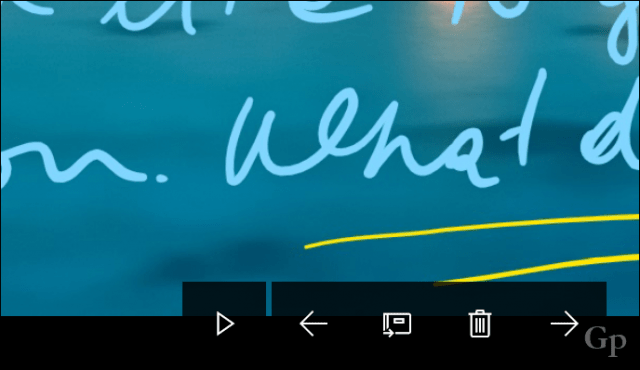
Sammantaget förbättringar färgen i Windows10 Creators Update är subtila, men de fortsätter att göra Windows 10 till den bästa plattformen för olika inmatningsmetoder. Den nya Paint 3D-appen som vi nyligen tittade på är förmodligen det mest dramatiska tillskottet. Se till att komma igång och referensguider för mer information.
Berätta vad du tycker: är du upphetsad över förbättringarna i Windows 10 Creators Update?










Lämna en kommentar